Jeśli zauważasz, że aplikacja Xbox Game Bar zakłóca płynność Twoich gier, istnieje kilka metod, które mogą pomóc w rozwiązaniu tego problemu.

Xbox Game Bar, ułatwia robienie zrzutów ekranu i nagrywanie filmów z rozgrywki podczas grania na komputerze z systemem Windows. Pozwala także na monitorowanie wydajności sprzętu oraz komunikację ze znajomymi. Jednak jako rozbudowane narzędzie, zużywa on sporo zasobów systemowych, co może skutkować spadkiem wydajności gier.
Aby zwolnić zasoby i poprawić komfort grania, możesz wyłączyć tę funkcję w Windows 10 lub ograniczyć jej działanie w tle w Windows 11. Poniżej znajdziesz instrukcję, jak to zrobić.
Jak wyłączyć pasek gier Xbox w systemie Windows 10
Windows 10 umożliwia całkowite wyłączenie paska gier Xbox. Aby to osiągnąć, postępuj zgodnie z poniższymi krokami:
- Kliknij prawym przyciskiem myszy na przycisku Start i wybierz „Ustawienia”.
- Przejdź do sekcji „Gry”.
- Wybierz zakładkę „Xbox Game Bar” z menu po lewej stronie.
- Wyłącz przełącznik znajdujący się pod napisem „Pasek gier Xbox”.
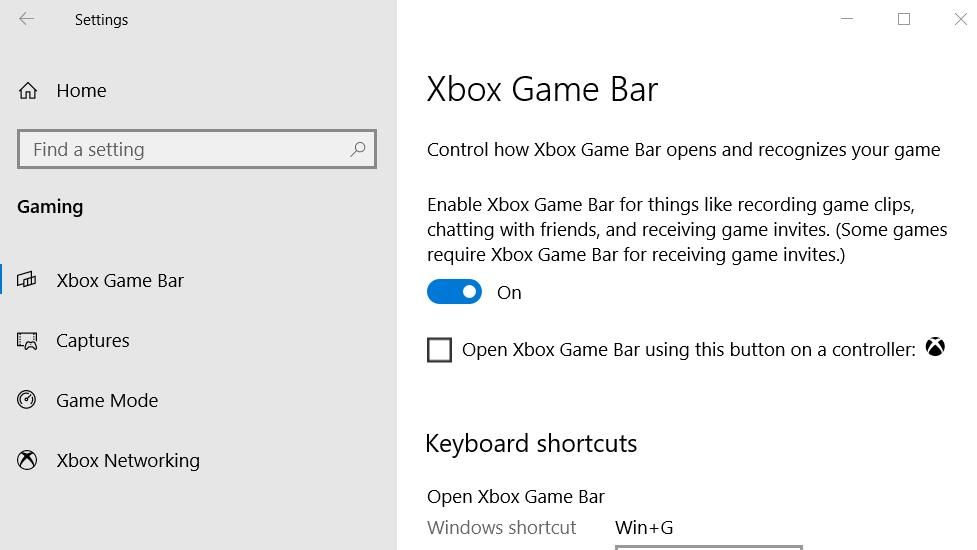
Jak ograniczyć aktywność w tle paska gier Xbox w systemie Windows 11
W przeciwieństwie do Windows 10, Windows 11 nie oferuje prostej opcji całkowitego wyłączenia paska gier Xbox. W związku z tym, należy ograniczyć jego działanie w tle, aby zaoszczędzić zasoby komputera. Poniżej opisujemy, jak to zrobić:
- Otwórz aplikację „Ustawienia”.
- Z lewego menu wybierz zakładkę „Aplikacje”.
- Następnie przejdź do „Zainstalowane aplikacje” po prawej stronie.
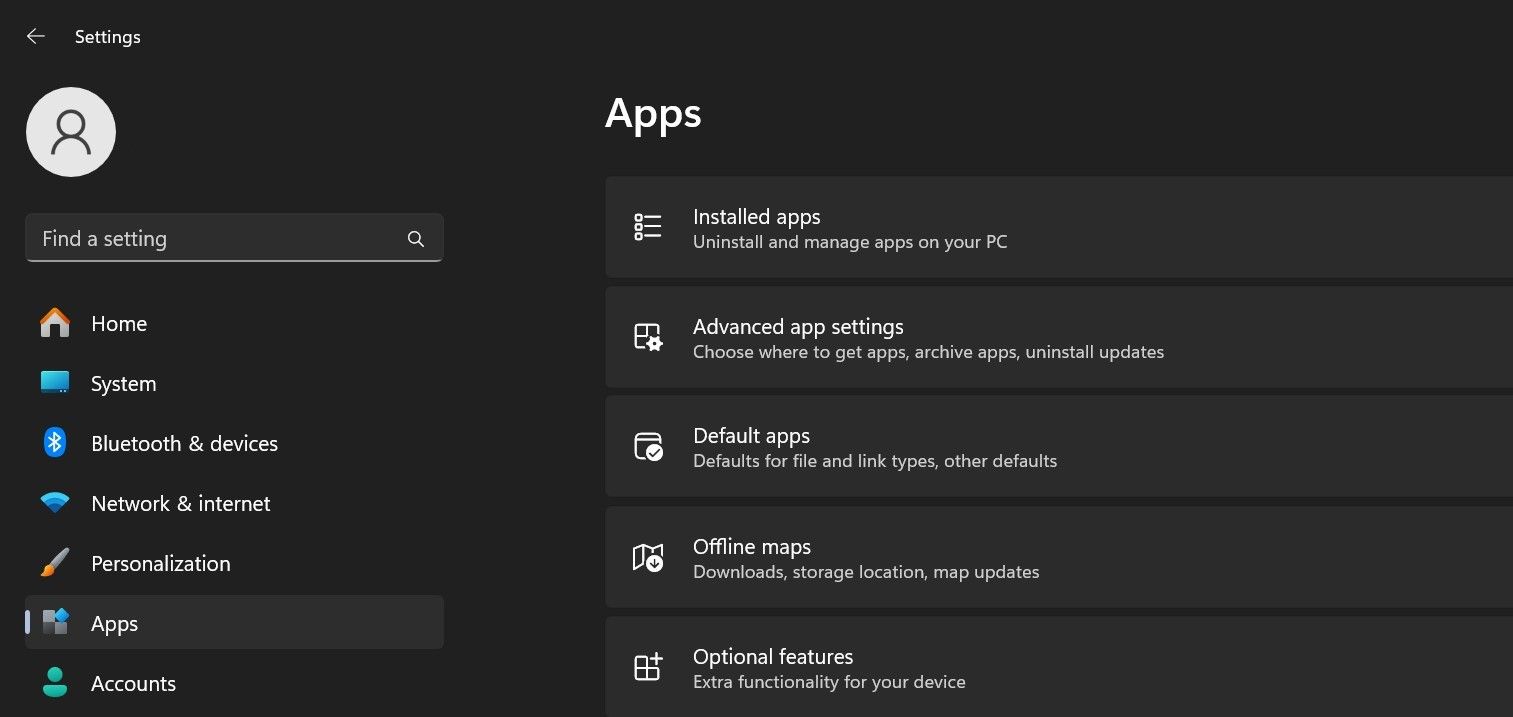
- W polu wyszukiwania wpisz „Xbox”.
- Kliknij na ikonę z trzema kropkami obok „Xbox Game Bar” i wybierz „Opcje zaawansowane”.
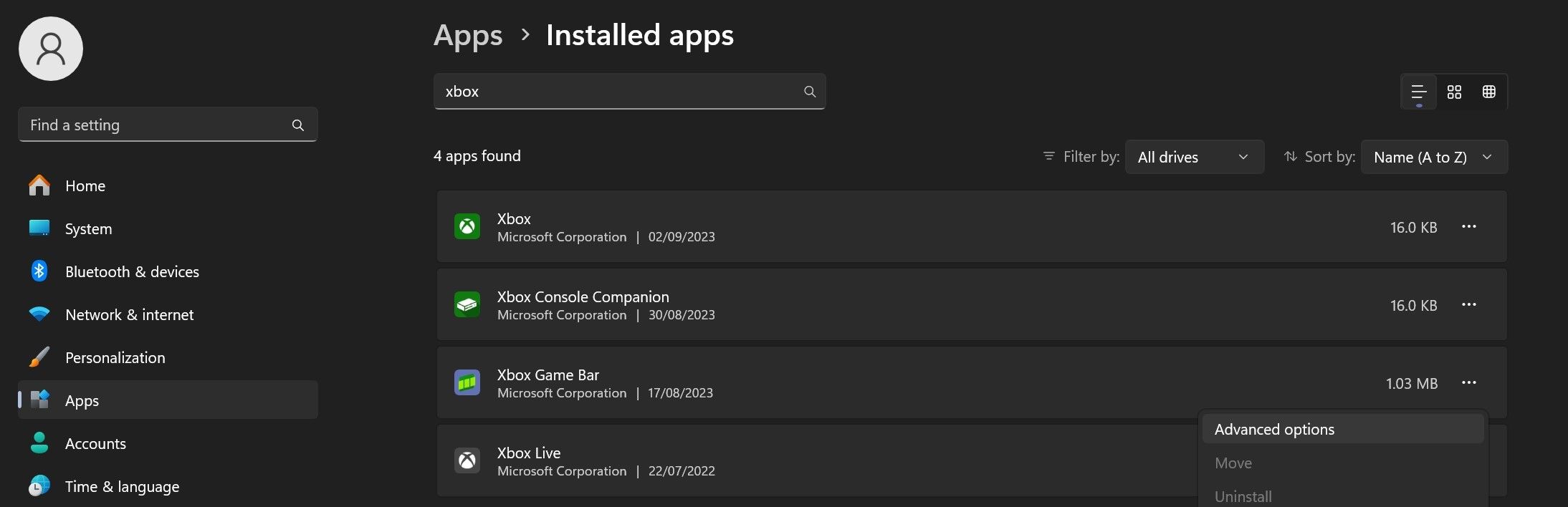
- W rozwijanym menu w sekcji „Pozwól tej aplikacji działać w tle” wybierz opcję „Nigdy”.
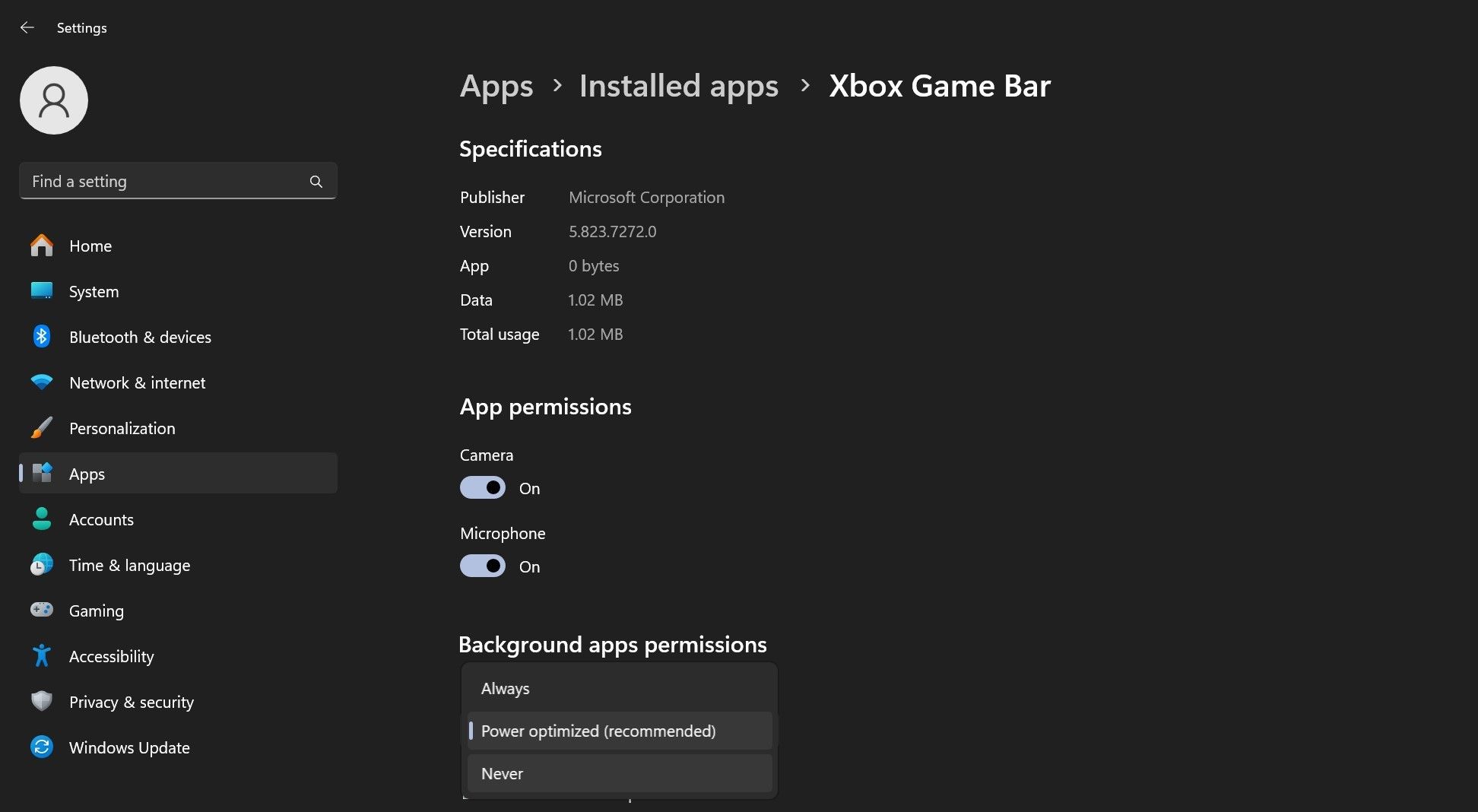
Analogicznie jak w przypadku wyłączania paska gier Xbox, możesz dostosować kilka innych ustawień, aby zwiększyć wydajność gier, zarówno w systemie Windows 10, jak i Windows 11.
Nie dopuść, by pasek gier Xbox obciążał Twój komputer
Pasek gier Xbox, choć przydatny, może negatywnie wpływać na wydajność gier. Mamy nadzieję, że dzięki naszemu poradnikowi wiesz już, jak go wyłączyć w Windows 10, a także jak ograniczyć jego aktywność w tle w Windows 11, by zredukować zużycie zasobów.
Po odciążeniu systemu od zadań Xbox Game Bar, Twoje gry powinny działać znacznie płynniej.
newsblog.pl
Maciej – redaktor, pasjonat technologii i samozwańczy pogromca błędów w systemie Windows. Zna Linuxa lepiej niż własną lodówkę, a kawa to jego główne źródło zasilania. Pisze, testuje, naprawia – i czasem nawet wyłącza i włącza ponownie. W wolnych chwilach udaje, że odpoczywa, ale i tak kończy z laptopem na kolanach.